
时间:2021-02-26 15:36:17 来源:www.win10xitong.com 作者:win10
由于操作失误,一些网友发现自己的win10系统出现了win10系统不断弹出fodhelper.exe提示的问题,遇到win10系统不断弹出fodhelper.exe提示这种情况的网友其实不在少数,很多网友都遇到了,那么win10系统不断弹出fodhelper.exe提示问该怎么办呢?其实可以来看看小编是怎么处理的:1、电脑开机之后,敲击键盘上的" win + r"快捷键,输入命令:services.msc,并敲击回车键。2、在打开的服务页面中,找到并右键点击windows event log程序,选择属性就很容易的把这个问题处理掉了。接下来就是今天的主要内容,详细说一下win10系统不断弹出fodhelper.exe提示的完全处理要领。
1.电脑开机后,点击键盘上的“win r”快捷键,输入命令:services.msc,然后点击回车键。
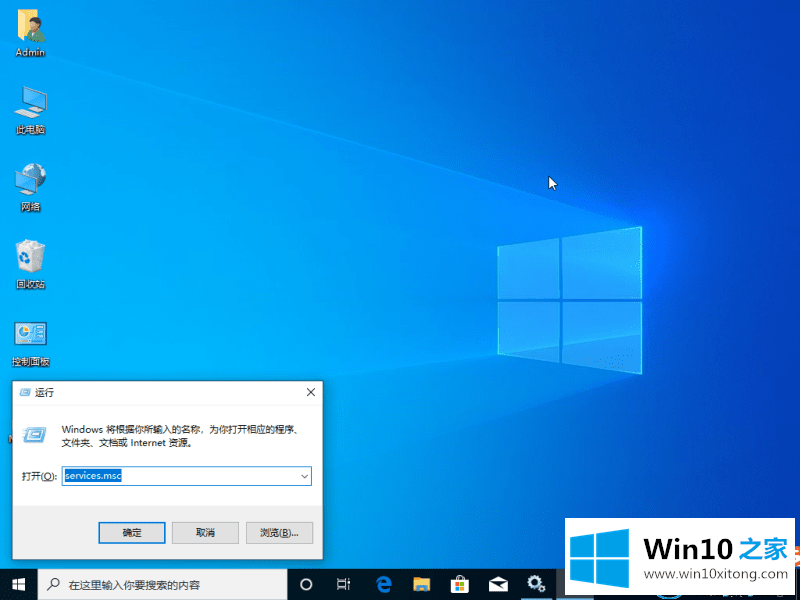
2.在打开的服务页面上,找到并右键单击windows事件日志程序,然后选择属性。
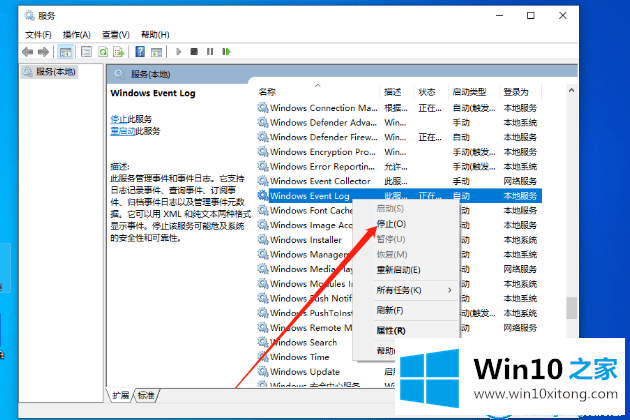
3.将属性页中的启动类型更改为手动,然后单击确定。
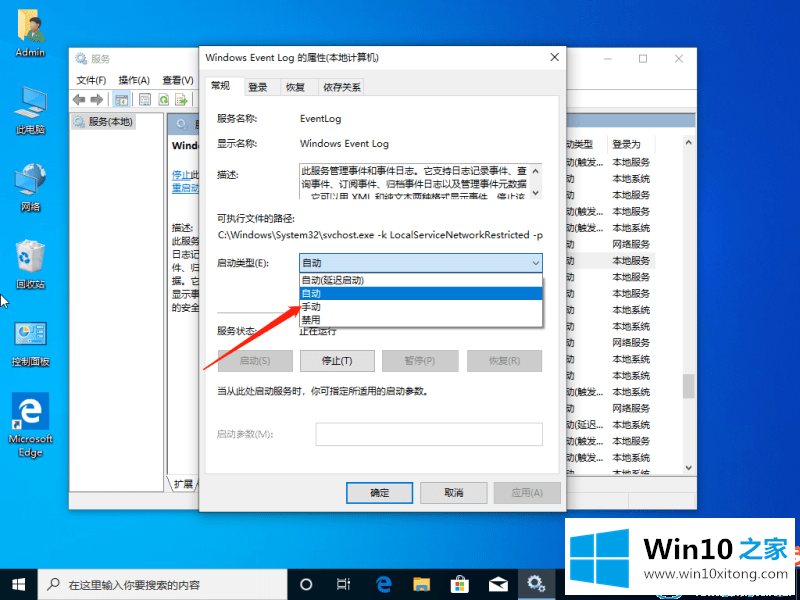
4.然后再次右键单击该程序,并选择“停止”。
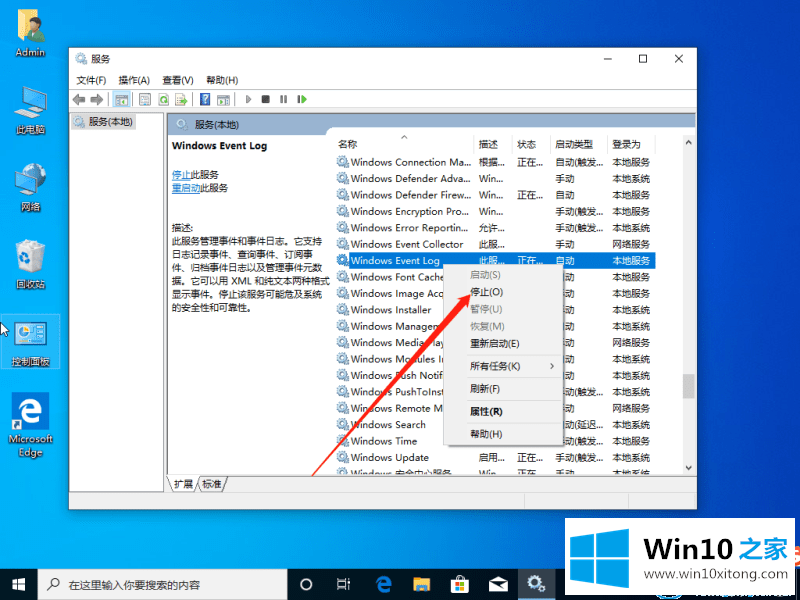
这就是如何解决win10 Home边肖带来的Win10系统不断弹出fodhelper.exe提示的问题。
更多关于win10系统的教程请关注win10 Home官网。
以上的内容已经非常详细的说了win10系统不断弹出fodhelper.exe提示的完全处理要领,很简单的几个设置就可以解决win10系统不断弹出fodhelper.exe提示的问题,我们很感谢各位对我们网站的关注,希望上面的文章对大家能够有所帮助。